苹果电脑桌面壁纸怎么设置 mac怎么设置自定义壁纸
更新时间:2021-07-25 14:54:20作者:huige
我们如果对电脑默认的壁纸不喜欢的话,可以自己自定义喜欢的桌面壁纸,但是有不少小伙伴因为对苹果电脑不是很熟悉,所以不知道要怎么下手,那么苹果电脑桌面壁纸怎么设置呢?针对这个问题,本文给大家讲解一下mac设置自定义壁纸的详细步骤。
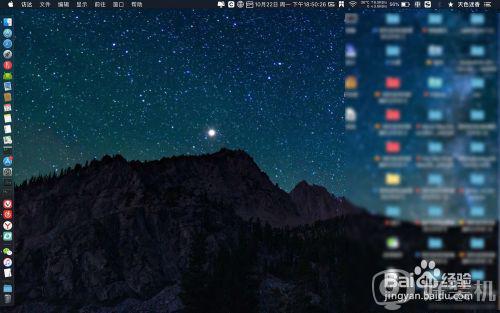
具体步骤如下:
1、在桌面不要点击任何,然后在空白处点。
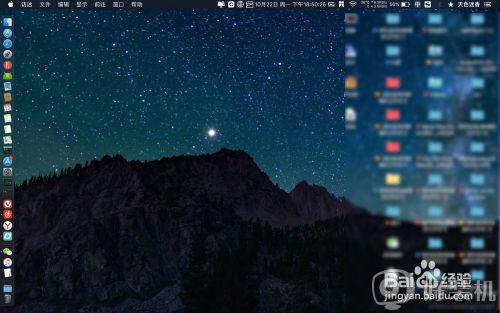
2、选择更换背景桌面,如下图。
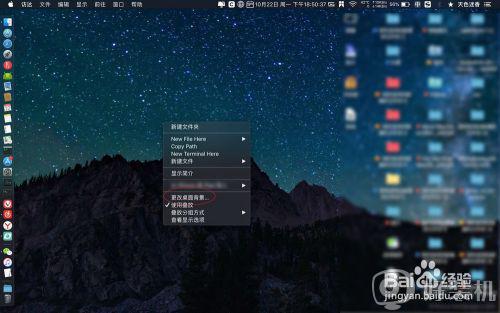
3、选择你要更换的壁纸,如下图。
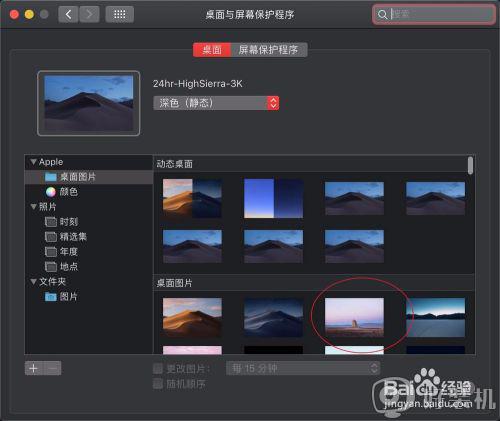
4、那么会看到壁纸已经被更换了的,如下图。
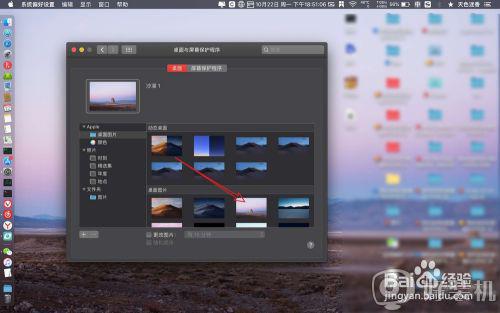
5、如果要更换下载的壁纸,点击【+】,如下图。
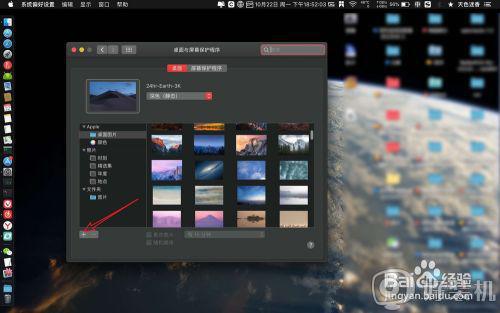
6、选择左侧下载的壁纸的路径,如下图。
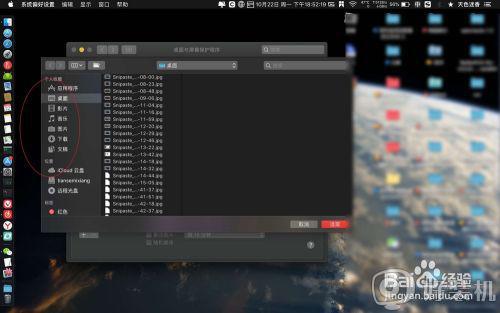
7、然后点选一张壁纸图片,点击选取,如下图。
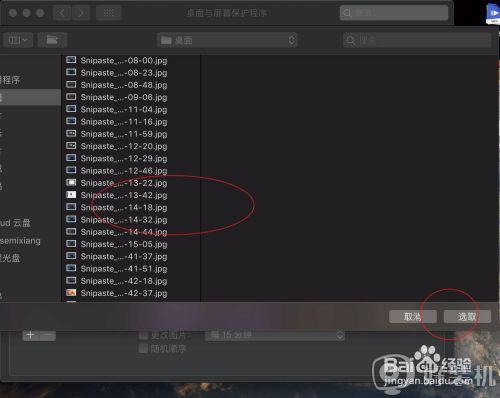
通过上面的方法就可以设置苹果电脑桌面壁纸了,如果你也感兴趣的话,可以按照上面的方法步骤来进行操作,相信可以帮助到大家。
苹果电脑桌面壁纸怎么设置 mac怎么设置自定义壁纸相关教程
- 苹果笔记本怎么设置桌面壁纸 苹果电脑笔记本设置桌面壁纸的步骤
- 苹果动态壁纸怎么设置 苹果手机怎么设置动态壁纸
- 苹果笔记本电脑怎么换壁纸 苹果笔记本电脑如何换壁纸
- 电脑怎么设置自己的壁纸 电脑桌面壁纸怎么调整
- 苹果锁屏壁纸模糊怎么回事 iPhone锁定屏幕壁纸变成模糊了解决方法
- windows怎么换电脑壁纸 windows电脑桌面壁纸如何更换
- 笔记本电脑壁纸怎么设置 笔记本电脑设置壁纸的步骤
- 电脑桌面动态壁纸怎么设置 电脑如何设置动态壁纸
- 电脑壁纸怎么设置动态 如何自己设置动态壁纸
- 电脑桌面如何设置动态壁纸 电脑设置动态壁纸的步骤
- 电脑无法播放mp4视频怎么办 电脑播放不了mp4格式视频如何解决
- 电脑文件如何彻底删除干净 电脑怎样彻底删除文件
- 电脑文件如何传到手机上面 怎么将电脑上的文件传到手机
- 电脑嗡嗡响声音很大怎么办 音箱电流声怎么消除嗡嗡声
- 电脑我的世界怎么下载?我的世界电脑版下载教程
- 电脑无法打开网页但是网络能用怎么回事 电脑有网但是打不开网页如何解决
热门推荐
电脑常见问题推荐
- 1 b660支持多少内存频率 b660主板支持内存频率多少
- 2 alt+tab不能直接切换怎么办 Alt+Tab不能正常切换窗口如何解决
- 3 vep格式用什么播放器 vep格式视频文件用什么软件打开
- 4 cad2022安装激活教程 cad2022如何安装并激活
- 5 电脑蓝屏无法正常启动怎么恢复?电脑蓝屏不能正常启动如何解决
- 6 nvidia geforce exerience出错怎么办 英伟达geforce experience错误代码如何解决
- 7 电脑为什么会自动安装一些垃圾软件 如何防止电脑自动安装流氓软件
- 8 creo3.0安装教程 creo3.0如何安装
- 9 cad左键选择不是矩形怎么办 CAD选择框不是矩形的解决方法
- 10 spooler服务自动关闭怎么办 Print Spooler服务总是自动停止如何处理
